chapter3.0-Activity初试

- What is Activity
- 创建 Activity 和基础设置
- 进一步操作 Activity
- 使用Intent在Activity 之间穿梭
- 在 Activity 中传递信息
- Activity 的生命周期
- Activity 的启动模式
- Android 开发技巧
- Kotlin 进阶教学
What is Activity
Activity是最容易吸引用户的地方,它是一种可以包含用户界面的组件,主要用于和用户进行交 互。一个应用程序中可以包含零个或多个Activity. 换句话说 Activity 就是用户可以看到的一个又一个界面
通过本章的学习, 我们将会对 Activity 有更深的了解, 同时也会对前面只是简略讲解的 kotlin 进行补充
创建 Activity 和基础设置
我们首先创建一个新的项目, 即选择 Empty Activity , 这样, 我们的 APP 将不会有任何的 Activity 文件
创建后目录如下 :
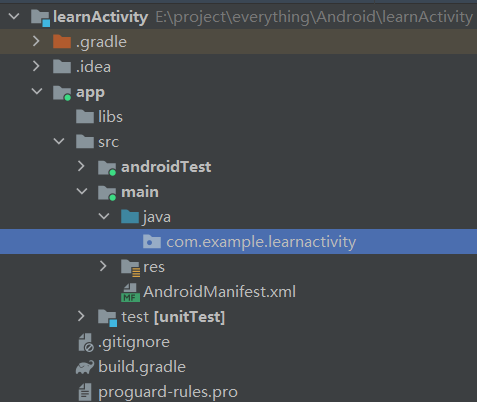
之后我们在文件夹中建立一个新的 Activity : 右击com.example.activitytest包→New→Activity→Empty Activity
这样就会弹出一个新建的选项窗口
其中有几个选项需要说明 :
Generate a Layout File: 会自动创建一个布局文件 (建议勾选)Launcher Activity: 将这个页面设为主页面
我们先不设为主页面, 后面手动设置
新建后产生的 Activity 内容如下 :
package com.example.learnactivity
import androidx.appcompat.app.AppCompatActivity
import android.os.Bundle
class MainActivity : AppCompatActivity() {
override fun onCreate(savedInstanceState: Bundle?) {
super.onCreate(savedInstanceState)
setContentView(R.layout.activity_main)
}
}
onCreate() 方法是这个Activity 中默认的创造后方法, 我们将在后面详细讲解
Android程序的设计讲究逻辑和视图分离,最好每一个Activity都能对应一个布局。这个布局文件如果提前勾选了 Generate a Layout File 就会自动生成, 默认在 main/res/layout 文件夹中, 我的布局文件为 activity_main.xml , 我们需要在 Activity 中确定我们需要哪个 layout , 所以就有了下面的代码
setContentView(R.layout.activity_main)
我们来简单看看 activity_main.xml 的内容 :
<?xml version="1.0" encoding="utf-8"?>
<androidx.constraintlayout.widget.ConstraintLayout xmlns:android="http://schemas.android.com/apk/res/android"
xmlns:app="http://schemas.android.com/apk/res-auto"
xmlns:tools="http://schemas.android.com/tools"
android:layout_width="match_parent"
android:layout_height="match_parent"
tools:context=".MainActivity">
</androidx.constraintlayout.widget.ConstraintLayout>
看不懂没关系, 我们只要知道这是默认的文件即可, 同时 Andrio Stdio 给我们配备了图形化操作页面, 我们可以在图形化界面中操作布局
我们先简单的添加一个 button 组件
<?xml version="1.0" encoding="utf-8"?>
<androidx.constraintlayout.widget.ConstraintLayout xmlns:android="http://schemas.android.com/apk/res/android"
xmlns:app="http://schemas.android.com/apk/res-auto"
xmlns:tools="http://schemas.android.com/tools"
android:layout_width="match_parent"
android:layout_height="match_parent"
tools:context=".MainActivity">
<Button
android:layout_width="match_parent"
android:layout_height="wrap_content"
android:text="Button 1"
android:id="@+id/button1" />
</androidx.constraintlayout.widget.ConstraintLayout>
我们简单在这里解释一下这些参数的含义 :
-
android:layout_width="match_parent": 指定当前元素的宽度match_parent: 和父元素一样宽 -
android:layout_height="wrap_content": 指定当前元素的高度wrap_content: 刚好包含里面的内容就行 -
android:text="Button 1": 设置里面的文字内容 -
android:id="@+id/button1": 在XML中定义一 个id, 之后通过这个 id 来应用对象
之前我们说过 : 所有的 Activity 都必须在 AndroidManifest 中注册才能使用
默认 Android Stdio 会给我们注册, 但是如果是主页面, 我们必须在 <intent-fliter> 中指定对应的 action 和 category
<application
... >
<activity
android:name=".MainActivity"
android:exported="false" >
<meta-data
android:name="android.app.lib_name"
android:value="" />
<intent-filter>
<action android:name="android.intent.action.MAIN" />
<category android:name="android.intent.category.LAUNCHER" />
</intent-filter>
</activity>
</application>
注意, 注册时的
android:exported="true"必须为 true , 否则页面无法显示
我们直接运行就能看到页面了
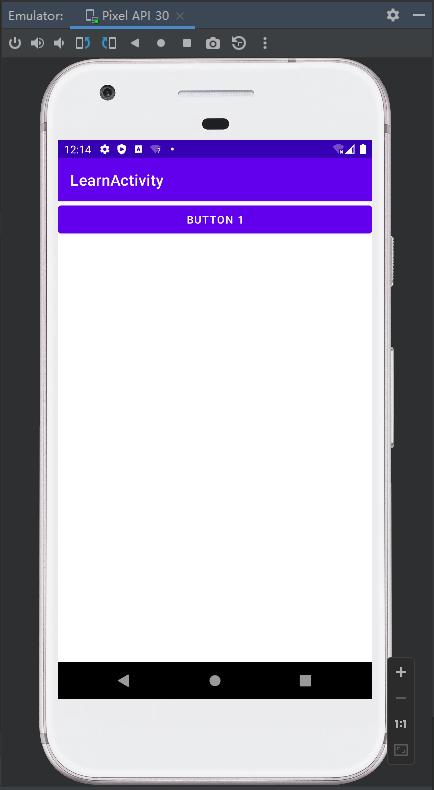
进一步操作 Activity
在 Activity 中使用 Toast
Toast 是 Android 系统提供的一种非常好的提醒方式,在程序中可以使用它将一些短小的信息通 知给用户,这些信息会在一段时间后自动消失,并且不会占用任何屏幕空间,我们现在就尝试 一下如何在Activity中使用Toast
我们假设当按下按钮 button 1 的时候会弹出 Toast
我们修改 onCreate() 函数
package com.example.learnactivity
import androidx.appcompat.app.AppCompatActivity
import android.os.Bundle
import android.widget.Button
import android.widget.Toast
class MainActivity : AppCompatActivity() {
override fun onCreate(savedInstanceState: Bundle?) {
super.onCreate(savedInstanceState)
setContentView(R.layout.activity_main)
val button1: Button = findViewById(R.id.button1)
button1.setOnClickListener {
Toast.makeText(this, "You Click Button 1", Toast.LENGTH_SHORT).show()
}
}
}
在Activity中,可以通过 findViewById() 方法获取在布局文件中定义的元素,这里我们传入 R.id.button1 来得到按钮的实例,这个值是刚才在 activity_main.xml 中通过 android:id 属性指定的。
findViewById() 方法返回的是一个继承自 View 的泛型对象,因此 Kotlin 无法自动 推导出它是一个 Button还是其他控件,所以我们需要将 button1 变量显式地声明成 Button 类型。
setOnClickListener()方法为按钮注册一个监听器,点击按钮时就会执行监听器中的 onClick() 方法
Toast 的用法非常简单,通过静态方法 makeText() 创建出一个 Toast 对象,然后调用 show() 将 Toast 显示出来就可以了。这里需要注意的是,makeText() 方法需要传入 $3$ 个参数。第一个 参数是 Context,也就是Toast 要求的上下文,由于 Activity 本身就是一个 Context 对象,因此 这里直接传入 this 即可。第二个参数是 Toast 显示的文本内容。第三个参数是 Toast 显示的时长,有两个内置常量可以选择:Toast.LENGTH_SHORT 和 Toast.LENGTH_LONG 。
效果如下 :
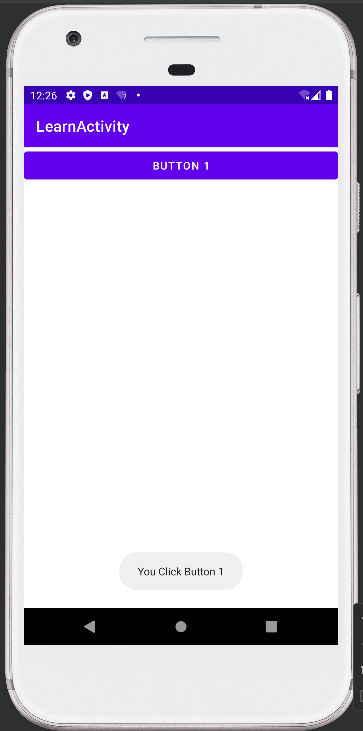
我们可以使用 kotlin-android-extensions 插件简化我们的代码, 简化掉 findViewById()
package com.example.learnactivity
import androidx.appcompat.app.AppCompatActivity
import android.os.Bundle
import android.widget.Button
import android.widget.Toast
import kotlinx.android.synthetic.main.activity_main.*
class MainActivity : AppCompatActivity() {
override fun onCreate(savedInstanceState: Bundle?) {
super.onCreate(savedInstanceState)
setContentView(R.layout.activity_main)
button1.setOnClickListener {
Toast.makeText(this, "You Click Button 1", Toast.LENGTH_SHORT).show()
}
}
}
这种写法其实是 Kotlin 编程最推荐的写法,除非特殊情况,后面将尽量不再使用 findViewById() 方法,而是会直接调用这些自动生成的控件变量。当然,即使你以后很少会用到 findViewById() 方法,我们还是得了解它才行,因为 kotlin-android-extensions 这个 插件背后也是通过调用 findViewById()方法来实现的。
有些时候
Android Stdio不会自动安装这个插件, 我们要手动安装
- 在
app目录下的build.gradle中加入下面的代码plugins { .... id 'kotlin-android-extensions' }
- 刷新后即可使用 (sync Now)
在 Activity 中使用 Menu
Meun 是一个菜单的功能, 它可以充分的利用手机的屏幕空间
我们首先要创建一个 Menu 文件, 我们按照下面的步骤开始创建
res -> new Direction [menu] -> new -> Menu Resource File
我们创建一个 main.xml 文件, 并在这个 xml 文件中添加两个表项 add 和 remove
<?xml version="1.0" encoding="utf-8"?>
<menu xmlns:android="http://schemas.android.com/apk/res/android">
<item
android:id="@+id/add_item"
android:title="Add"/>
<item
android:id="@+id/remove_item"
android:title="Remove"/>
</menu>
之后我们在 MainActivity.kt 中重写 onCreateOptionMenu()
override fun onCreateOptionsMenu(menu: Menu?): Boolean {
menuInflater.inflate(R.menu.main, menu)
return true
}
我们来讲解一下上面的两个部分的代码啊
在 main.xml 中, 我们创建了两个菜单项,其中标签用来创建具体的某一个菜单项,然后通过 android:id 给这个菜单项指定一个唯一的标识符,通过 android:title 给这个菜单项指定一 个名称。
接着我们介绍一下第二部分
在此之前, 我们先讲解一下
kotlin的一个语法糖对于一个类来说, 通常会有
Getter和Setter相关的方法,如下 Java 代码所示public class Book { private int pages; public int getPages() { return pages; } public void setPages(int pages) { this.pages = pages; } }但是
kotlin不用那么麻烦, 他有一种更加简洁的写法val book = Book() book.pages = 500 val bookPages = book.pages这里看上去好像我们是直接对 pages字段进行了赋值和读取。其实这就是Kotlin给我们提供的语法糖,它会在背后自动将上述 代码转换成调用setPages()方法和getPages()方法。
我们刚才在 onCreateOptionsMenu() 方法中编写的 menuInflater 就使用了这种语法糖, 它实际上是调用了父类的 getMenuInflater() 方法。getMenuInflater() 方法能够得到一 个MenuInflater 对象,再调用它的inflate()方法
getMenuInflater()是AppCompatActivity类的方法, 而我们的MainActivity是继承自AppCompatActivity类, 所以可以使用上述语法糖
inflate() 方法接收两个参数:第一个参数用于指定我们通过哪一个资源文件来创建菜单,这 里当然是传入 R.menu.main;第二个参数用于指定我们的菜单项将添加到哪一个 Menu对象当中,这里直接使用 onCreateOptionsMenu() 方法中传入的 menu参数。最后给这个方法返回 true,表示允许创建的菜单显示出来,如果返回了false,创建的菜单将无法显示。
我们需要在 item 被点击后执行指定的逻辑
所以我们需要重写 onOptionsItemSelected() 方法
override fun onOptionsItemSelected(item: MenuItem): Boolean {
when (item.itemId) {
R.id.add_item -> Toast.makeText(this, "you click add",
Toast.LENGTH_SHORT).show()
R.id.remove_item -> Toast.makeText(this, "you click remove",
Toast.LENGTH_SHORT).show()
}
return true
}
销毁一个 Activity
销毁一个 Activity 比较简单, 只需要调用 finnish() 函数即可
button1.setOnClickListener {
finish()
}
使用Intent在Activity 之间穿梭
我们先创建一个新的 Activity, 叫做 SecondActivity , 同时在页面中放上一个按钮 button2
Activity 如下:
我们一般使用 Intent 来实现不同的 Activity 相互转换, 虽然 Intent 的功能不止于此, 但是我们现在就只关注 Activity 的转换
显式 Intent
Intent有多个构造函数的重载,其中一个是Intent(Context packageContext, Class<?> cls)。这个构造函数接收两个参数:第一个参数 Context 要求提供一个启动 Activity 的上下 文;第二个参数 Class 用于指定想要启动的目标 Activity,
那么接下来我们应该怎么使用这个 Intent 呢?Activity 类中提供了一个 startActivity() 方法,专门用于启动 Activity,它接收一个 Intent 参数,这里我们将构建好的 Intent传入startActivity() 方法就可以启动目标 Activity 了。
我们设置 MainActivity 按钮按下后的逻辑
button1.setOnClickListener {
val intent = Intent(this, SecondActivity::class.java)
startActivity(intent)
}
SecondActivity::class.java的写法就相当于Java中SecondActivity.class
之后我们就可以通过按下按钮来启动新的页面了
隐式 Intent
隐式 Intent 是通过注册时候的 action 和 category 来确定跳转到哪一个 Activity 的
我们创建一个 ThirdActivity , 和 SecondActivity 一样但是按钮变成了 button3
我们在 AndroidManifest 中注册 SecondActivity 的部分增加下面的配置
<intent-filter>
<action android:name="com.example.activities.ACTION_START" />
<category android:name="android.intent.category.DEFAULT" />
</intent-filter>
之后我们修改点击 bottom1 后的响应逻辑 :
button1.setOnClickListener {
val intent = Intent("com.example.activities.ACTION_START")
startActivity(intent)
}
在标签中我们指明了当前 Activity 可以响应 com.example.activities.ACTION_START 这个 action ,而标签则包含了 一些附加信息,更精确地指明了当前 Activity 能够响应的 Intent 中还可能带有的 category 。只 有和中的内容同时匹配 Intent 中指定的 action 和 category 时,这个 Activity 才能响应该 Intent。
默认的 category 是 android.intent.category.DEFAULT , 如果 intent 发现没有匹配上的 action 和 category 就会报错
每个 Intent 中只能指定一个 action ,但能指定多个 category
隐式 Intent 的更多用法
使用 Intent 可以打开其他应用的 Activity
- 打开浏览器界面
button1.setOnClickListener {
val intent = Intent(Intent.ACTION_VIEW)
intent.data = Uri.parse("https://www.baidu.com")
startActivity(intent)
}
我们首先指定了 Intent 的 action 是 Intent.ACTION_VIEW ,这是一个 Android 系统内置 的动作,其常量值为 android.intent.action.VIEW 。然后通过 Uri.parse() 方法将一个 网址字符串解析成一个 Uri 对象,再调用 Intent 的 setData() 方法将这个Uri对象传递进去
我们同时也可以自己书写一个 Activity 来响应, 我们同时也可以设置 data 属性
data属性可以配置以下内容 :
- android:scheme。用于指定数据的协议部分,如上例中的https部分。
- android:host。用于指定数据的主机名部分,如上例中的www.baidu.com部分。
- android:port。用于指定数据的端口部分,一般紧随在主机名之后。
- android:path。用于指定主机名和端口之后的部分,如一段网址中跟在域名之后的内 容。’
- android:mimeType。用于指定可以处理的数据类型,允许使用通配符的方式进行指定
我们自己建立一个 Activity 试着相应一下 :
这个 Activity 起名叫 WebActivity , 注册的配置如下 :
<activity
android:name=".WebActivity"
android:exported="false">
<meta-data
android:name="android.app.lib_name"
android:value="" />
<intent-filter tools:ignore="AppLinkUrlError">
<action android:name="android.intent.action.VIEW" />
<category android:name="android.intent.category.DEFAULT" />
<data android:scheme="https" />
</intent-filter>
</activity>
之后我们点击按钮就会弹出选项 :
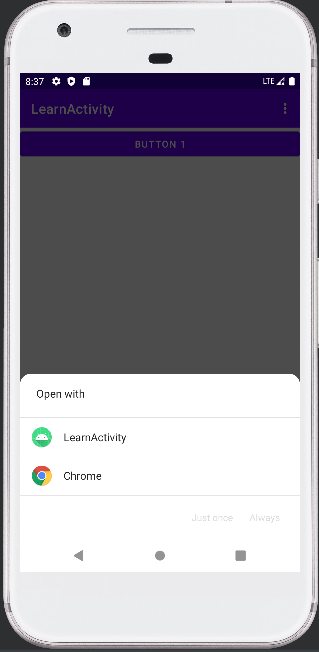
- 打开系统拨号页面
同理, 我们修改按下 buttom1 的逻辑
button1.setOnClickListener {
val intent = Intent(Intent.ACTION_DIAL)
intent.data = Uri.parse("tel:10086")
startActivity(intent)
}
按下后就会打开页面 :
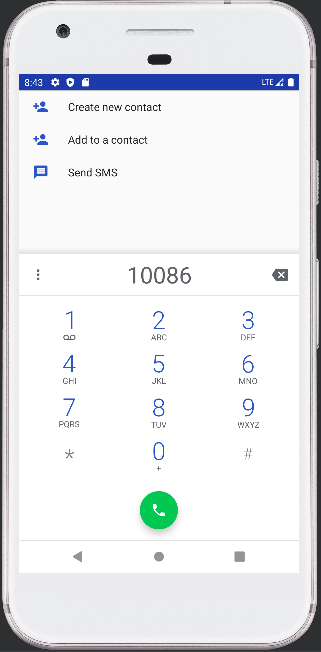
在 Activity 中传递信息
向下一个 Intent 传递信息
我们使用 intent 不仅可以跳转到另一个页面, 同时可以向下一个 Activity 传递信息
我们使用 putExtra() 方法实现传递信息的功能, 这里 putExtra() 方法接收两个参数,第一个参数是键,用于之后从 Intent 中取值,第二个参数才是真正要传递的数据
button1.setOnClickListener {
val message = "Hello SecondActivity"
val intent = Intent(this, SecondActivity::class.java)
intent.putExtra("mess", message)
startActivity(intent)
}
之后我们在 SecondActivity 中接收信息
override fun onCreate(savedInstanceState: Bundle?) {
super.onCreate(savedInstanceState)
setContentView(R.layout.activity_second)
val message = intent.getStringExtra("mess")
Toast.makeText(this, "put message is $message", Toast.LENGTH_SHORT).show()
}
上述代码中的 intent 实际上调用的是父类的 getIntent() 方法,该方法会获取用于启动 SecondActivity的Intent
向上一个 Intent 传递信息
实现这个功能有点特殊, 正常情况下, 我们会使用 startActivity() 方法来跳转到另一个 Activity, 但是如果我们希望下一个 Intent 能返回内容给上一个 Intent , 那我们就要用另一个函数 startActivityForResult()
startActivityForResult() 方法接收两个参数:第一个参数还是 Intent ;第二个参数是请求码,用于在之后的回调中判断数据的来源, 请求码只要是一 个唯一值即可
button1.setOnClickListener {
val intent = Intent(this, SecondActivity::class.java)
startActivityForResult(intent, 1)
}
接下来我们在 SecondActivity 中给按钮注册点击事件,并在点击事件中添加返回数据的逻辑
button2.setOnClickListener {
val intent = Intent(this, MainActivity::class.java)
val message = "back to Main"
intent.putExtra("return", message)
setResult(RESULT_OK, intent)
finish()
}
setResult() 方法接收两个参数:第一个参数用于向上一个 Activity 返回处理结果,一般只使用 RESULT_OK 或 RESULT_CANCELED 这 两个值;第二个参数则把带有数据的 Intent 传递回去。
之后我们在 MainActivity 中来接收数据
override fun onActivityResult(requestCode: Int, resultCode: Int, data: Intent?) {
super.onActivityResult(requestCode, resultCode, data)
when (requestCode) {
1 -> if (resultCode == RESULT_OK) {
val returnedData = data?.getStringExtra("return")
Toast.makeText(this, returnedData, Toast.LENGTH_SHORT).show()
}
}
}
onActivityResult() 方法带有3个参数:第一个参数requestCode,即我们在启动Activity时传入的请求码;第二个参数 resultCode ,即我们在返回数据时传入的处理结果;第三个参数 data,即携带着返回数据的Intent。
由于在一个Activity 中有可能调用 startActivityForResult() 方法去启动很多不同的 Activity,每一个 Activity 返回的数据都 会回调到 onActivityResult() 这个方法中,因此我们首先要做的就是通过检查 requestCode 的值来判断数据来源。确定数据是从SecondActivity返回的之后,我们再通过 resultCode 的值来判断处理结果是否成功
如果用户是按下 返回键退出的 Activity , 处理方式也很简单, 只需要重写 onBackPressed() 方法就可以解决这个问题
override fun onBackPressed() {
val intent = Intent()
intent.putExtra("data_return", "Hello FirstActivity")
setResult(RESULT_OK, intent)
finish()
}
注意, 实际上
startActivityForResult()等一系列方法已经给安卓官方标为弃用, 现在是使用Activity Result API的组件
Activity 的生命周期
我们发现, 我们每启动一个新的 Activity ,就会覆盖在原 Activity 之上,然后点击 Back 键会销毁最上面的 Activity,下面的 一个 Activity 就会重新显示出来
而这一切都是由返回栈来管理的
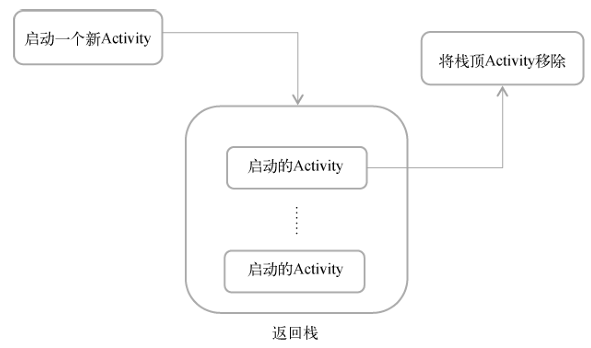
Activity 的状态
每个Activity 在其生命周期中最多可能会有4种状态。
-
运行状态
当一个
Activity位于返回栈的栈顶时,Activity就处于运行状态。系统最不愿意回收的就是处于运行状态的Activity,因为这会带来非常差的用户体验。 -
暂停状态
当一个
Activity不再处于栈顶位置,但仍然可见时,Activity就进入了暂停状态。你可能会 觉得,既然Activity已经不在栈顶了,怎么会可见呢?这是因为并不是每一个Activity都会占满整个屏幕,比如对话框形式的Activity只会占用屏幕中间的部分区域。处于暂停状态的Activity仍然是完全存活着的,系统也不愿意回收这种Activity(因为它还是可见的,回收 可见的东西都会在用户体验方面有不好的影响),只有在内存极低的情况下,系统才会去考虑回收这种Activity。 -
停止状态
当一个
Activity不再处于栈顶位置,并且完全不可见的时候,就进入了停止状态。系统仍然会为这种Activity保存相应的状态和成员变量,但是这并不是完全可靠的,当其他地方需要内存时,处于停止状态的Activity有可能会被系统回收。 -
销毁状态
一个
Activity从返回栈中移除后就变成了销毁状态。系统最倾向于回收处于这种状态的Activity,以保证手机的内存充足。
Activity 的生存期
Activity 类中定义了7个回调方法,覆盖了Activity生命周期的每一个环节
-
onCreate()这个方法你已经看到过很多次了,我们在每个
Activity中都重写了这个方 法,它会在Activity第一次被创建的时候调用。你应该在这个方法中完成Activity的初始化 操作,比如加载布局、绑定事件等 -
onStart()这个方法在
Activity由不可见变为可见的时候调用 -
onPause()这个方法在系统准备去启动或者恢复另一个
Activity的时候调用。我们通常会在这个方法中将一些消耗CPU的资源释放掉,以及保存一些关键数据,但这个方法的执行速度一定要快,不然会影响到新的栈顶Activity的使用 -
onStop()这个方法在
Activity完全不可见的时候调用。它和onPause()方法的主要区别在于,如果启动的新Activity是一个对话框式的Activity,那么onPause()方法会得到执 行,而onStop()方法并不会执行 -
onDestroy()这个方法在
Activity被销毁之前调用,之后Activity的状态将变为销毁状态。 -
onRestart()这个方法在
Activity由停止状态变为运行状态之前调用,也就是Activity被重新启动了
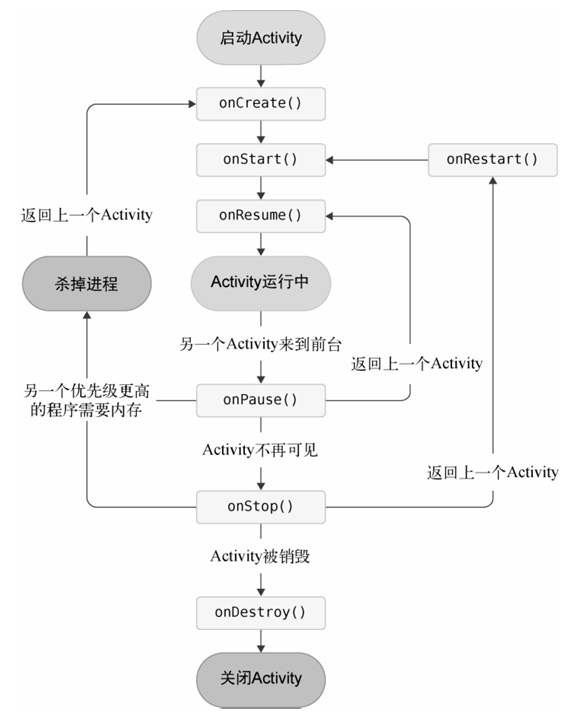
处理 Activity 被回收的情况
当一个 Activity 被回收后, 其中的数据都被销毁了, 我们有些时候希望保留这些数据, ,Activity 中还提供了一个 onSaveInstanceState() 回调方法,这个方法可以保证在 Activity 被回收之前一定会被调用,因此我们可以通过这个方法来解决问题
onSaveInstanceState() 方法会携带一个 Bundle 类型的参数,Bundle提供了一系列的方法 用于保存数据,比如可以使用 putString() 方法保存字符串,使用 putInt() 方法保存整型数 据,以此类推。每个保存方法需要传入两个参数,第一个参数是键,用于后面从 Bundle 中取 值,第二个参数是真正要保存的内容
override fun onSaveInstanceState(outState: Bundle) {
super.onSaveInstanceState(outState)
val tempData = "Something you just typed"
outState.putString("data_key", tempData)
}
之后我们在 onCreate() 中取值即可
override fun onCreate(savedInstanceState: Bundle?) {
super.onCreate(savedInstanceState)
setContentView(R.layout.activity_main)
if (savedInstanceState != null) {
val tempData = savedInstanceState.getString("data_key")
Log.d(tag, "tempData is $tempData")
}
}
PS : ,Intent 还可以结合 Bundle 一起用于传递 数据。首先我们可以把需要传递的数据都保存在 Bundle 对象中,然后再将 Bundle 对象存放在 Intent 里。到了目标 Activity 之后,先从 Intent 中取出 Bundle,再从Bundle 中一一取出数据
Activity 的启动模式
启动模式一共有4种,分别是 standard 、singleTop 、 singleTask 和 singleInstance ,可以在AndroidManifest.xml中通过给标签指定 android:launchMode属性来选择启动模式。
standard
standard 是 Activity 默认的启动模式,在不进行显式指定的情况下,所有 Activity 都会自动使用这种启动模式。
在 standard模式下,每当启动一个新的 Activity ,它就会在返回栈中入栈,并处于栈顶的位置。对于使用standard 模式的 Activity,系统不会在乎这个 Activity是否已经在返回栈中存在,每次启动都会创建一个该 Activity 的新实例
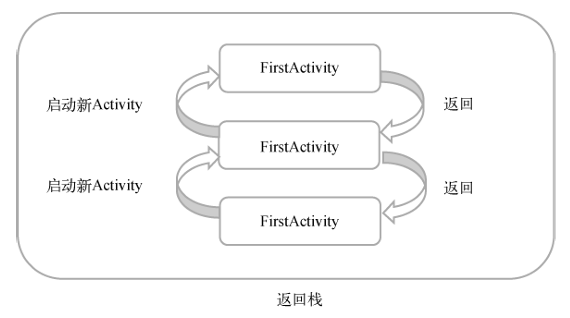
singleTop
当 Activity 的启动模式指 定为 singleTop ,在启动 Activity 时如果发现返回栈的栈顶已经是该 Activity,则认为可以直接使用它,不会再创建新的Activity实例。
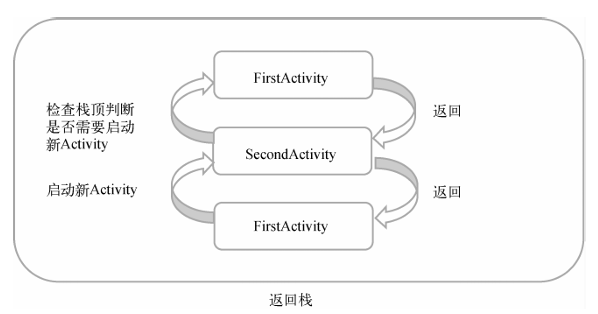
如果是 $1\Rightarrow 2 \Rightarrow 1 \Rightarrow 2$ 这种模式创建的话, 那么 singleTop 和 Standard 的返回栈是一样的
singleTask
当 Activity 的启动模式指定为 singleTask ,每次启动该 Activity 时, 系统首先会在返回栈中检查是否存在该 Activity 的实例,如果发现已经存在则直接使用该实例, 并把在这个 Activity 之上的所有其他 Activity统统出栈,如果没有发现就会创建一个新的 Activity 实例。
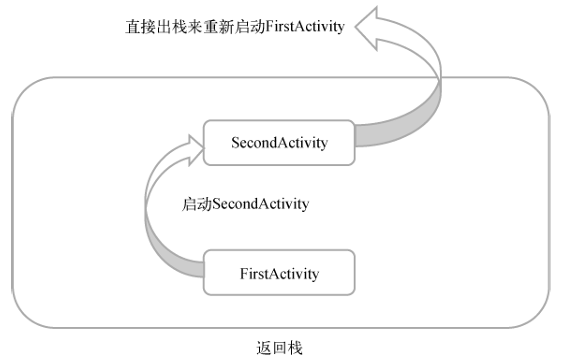
singleInstance
Activity是允许其他程序调用的,如果想实现其他程序和我们的程序可以共享这个Activity的实例, 我们就需要设置为 singleInstance 模式
在这种模式下,会有一个单独的返回栈来管理这个 Activity ,不管是哪个应用程序来访问这个Activity,都共用同一个返回栈,也就解决了共享 Activity实例的问题
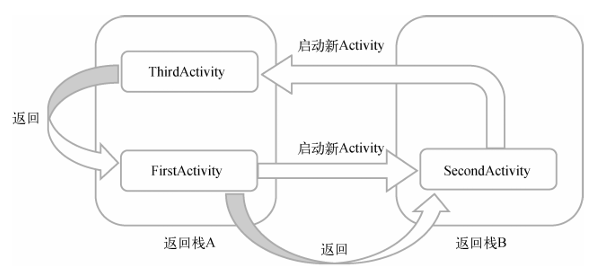
Android 开发技巧
一次性退出所有 Activity
我们可以使用一个单例类来管理 Activity 的启动和销毁, 这样方便我们实现不同的需求
object ActivityCollector {
private val activities = ArrayList<Activity>()
fun addActivity(activity: Activity) = activities.add(activity)
fun removeActivity(activity: Activity) = activities.remove(activity)
fun finishAll() {
for (activity in activities) {
if (!activity.isFinishing)
activity.finish()
}
activities.clear()
}
}
启动Activity 的最佳写法
当我们需要启动另一个 Activity 的时候, 往往需要传递其他的参数或者信息, 但如果你要传的参数过多过杂, 当其他开发人员想要查看相应的信息的时候, 未免会十分困难, 所以我们需要明确我们要传递的参数, 让其他开发者更加易懂
我们在我们写的 Activity 中定义一个静态方法 (语法会在接下来讲)
class SecondActivity : BaseActivity() {
...
companion object {
fun actionStart(context: Context, data1: String, data2: String) {
val intent = Intent(context, SecondActivity::class.java)
intent.putExtra("param1", data1)
intent.putExtra("param2", data2)
context.startActivity(intent)
}
}
}
这样当其他的 Activity 想要调用这个 SecondActivity 的时候就只需要一段代码了
button1.setOnClickListener {
SecondActivity.actionStart(this, "data1", "data2")
}
Kotlin 进阶教学
标准函数 with 、run 和 apply
Kotlin 的标准函数指的是 Standard.kt 文件中定义的函数,任何 Kotlin 代码都可以自由地调用所有的标准函数
我们先来讲解 with 函数
val result = with(obj) {
// 这里是obj的上下文
"value" // with函数的返回值
}
我们以这段代码为例子 :
val list = listOf("Apple", "Banana", "Orange", "Pear", "Grape")
val builder = StringBuilder()
builder.append("Start eating fruits.\n")
for (fruit in list) {
builder.append(fruit).append("\n")
}
builder.append("Ate all fruits.")
val result = builder.toString()
我们发现, 我们多次使用 builder 的方法, 这样我们就可以使用 with 来简化
val list = listOf("Apple", "Banana", "Orange", "Pear", "Grape")
val result = with(StringBuilder()) {
append("Start eating fruits.\n")
for (fruit in list) {
append(fruit).append("\n")
}
append("Ate all fruits.")
toString()
}
我们发现, 使用 with 我们就把 builder 给省略了 , 同时 Lambda 表达式的最后一行代码会作为 with 函数的返回值返回
我们再来讲解 run 函数
val result = obj.run {
// 这里是obj的上下文
"value" // run函数的返回值
}
其实功能和 with 相同, 只不过写法不同, 我们将上述 with 代码改成 run 代码
val list = listOf("Apple", "Banana", "Orange", "Pear", "Grape")
val result = StringBuilder().run {
append("Start eating fruits.\n")
for (fruit in list) {
append(fruit).append("\n")
}
append("Ate all fruits.")
toString()
}
我们最后讲解一下 apply 函数
这个函数和前面的两种非常相似, 仅有一点不同
apply 函数无法指定返回值,而是会自动返回调用对象本身
val result = obj.apply {
// 这里是obj的上下文
}
// result == obj
所以上面的代码可以改为 :
val list = listOf("Apple", "Banana", "Orange", "Pear", "Grape")
val result = StringBuilder().apply {
append("Start eating fruits.\n")
for (fruit in list) {
append(fruit).append("\n")
}
append("Ate all fruits.")
} //result 是 StringBuilder 类型
println(result.toString())
定义静态方法
当我们想要通过类名直接访问一个方法的时候 [class.method()] , 我们有下面的几种方法
- 使用单例类来实现
object Util {
fun method() = println("Hello Util")
}
这种实现机制实际上不是静态方法
- 使用
companion
class Util {
fun method1() = println("method1")
companion object {
fun method2() = println("method2")
}
}
companion 里面的函数可以直接使用类名调用
这种实现机制实际上不是静态方法
companion object这个关键字实际上会 在Util类的内部创建一个伴生类,而method2()方法就是定义在这个伴生类里面的实例方法。只是Kotlin会保证Util类始终只会存在一个伴生类对象,因此调用Util.method2()方法实际上就是调用了Util类中伴生对象的method2()方法
- 使用
companion+@JvmStatic注解
class Util {
fun method1() = println("method1")
companion object {
@JvmStatic
fun method2() = println("method2")
}
}
这是真正的静态方法
- 使用顶层方法
顶层方法指的是那些没有定义在任何类中的方法,比如我们的 main() 方法。Kotlin 编译器会将所有的顶层方法全部编译成静态方法,因此只要你定义了一 个顶层方法,那么它就一定是静态方法
所谓顶层方法, 也就是我们平常定义的函数罢了
补充
静态方法和类方法的区别
静态方法:
- 静态方法是类的一部分,但不依赖于类的状态。它们基本上就是普通的函数。
- 静态方法的调用效率较高,因为它们不需要访问类或实例的状态。
- 在编译时,静态方法的地址已经确定,因此调用时不需要额外的查找或解析步骤
类方法:
- 类方法可以访问类的变量,并且第一个参数为类本身(通常命名为
cls)。 - 类方法的调用效率相对较低,因为它们需要在运行时查找类的定义并传递类对象作为参数。
- 在调用类方法时,需要额外的解析步骤,以确定类的位置和方法的地址。
静态方法的效率更高,因为它们不需要访问类或实例的状态,且在编译时已确定地址。
类方法的效率较低,因为它们需要在运行时查找类的定义并传递类对象作为参数
需要注意的是,这些差异通常在微观层面上才会显著,而在大多数应用程序中,这些差异不太会对性能产生重大影响。因此,选择使用哪种方法应该更多地基于代码的可读性和设计需求